Прилагођавање за напредне кориснике са 7+ Таскбар Твеакер
У ранијем чланку, упознали смо се са начином на који можемо да учинимо да трака задатака у Виндовс 8.1, Виндовс 8 и Виндовс 7 функционише као класична КСП трака задатака користећи 7+ Таскбар Твеакер. Такође укључује нека додатна прилагођавања за напредне кориснике која ћемо данас погледати.
Реклама
Напредним опцијама 7+ Таскбар Твеакер-а може се приступити десним кликом на његову икону у системској траци, а затим кликом на Напредне опције. Појавиће се следећи прозор:
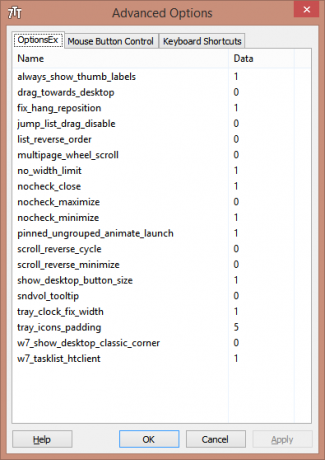
Све опције су такође веома добро документоване. Ако кликнете на дугме Помоћ, можете видети детаљне информације о томе шта свака опција ради. Хајде да видимо неке од занимљивих:
- увек_схов_тхумб_лабелс - Када ово поставите на 1, свака сличица коју видите на траци задатака имаће натпис на врху. Ово олакшава тренутно препознавање сличице. Ако имате више прозора са много сличица, нећете имати проблема да препознате који је прозор који.
- драг_товардс_десктоп - Вредности су од 0 до 6. 0 - прикажи листу скокова (подразумевано), 1 - Онемогућено, 2 - Пребаци на, 3 - Умањи, 4 - Затвори, 5 - Нова инстанца, 6 - Прикажи преглед сличица
- листа_обрнути_ред - ако је омогућено (1), редослед листе је обрнут. Видећете листу ако сте је омогућили уместо сличица из основних опција и ако имате више груписаних прозора. Такође видите листу за претраживаче као што су Интернет Екплорер и Мозилла Фирефок
- мултипаге_вхеел_сцролл - Када има превише ставки на траци задатака, она их приказује на другој страници и појављује се трака за померање. Ако ову опцију поставите на 1, можете померати ове странице помоћу точкића миша
- но_видтх_лимит - Подразумевано, нова трака задатака када се налази на левој или десној страни екрана је преширока. Ово када је постављено на 1 уклања минимално ограничење ширине.
- ноцхецк_минимизе/ноцхецк_макимизе/ноцхецк_цлосе - ове 3 вредности проверавају да ли прозор подржава операције минимизирања, максимизирања и затварања. Када је постављено на 1, можете да минимизирате прозор из Таскбар Инспецтор-а или помоћу функција Твеакер-а чак и ако нема дугме за минимизирање.
- пиннед_унгроупед_анимате_лаунцх - Поставите ову опцију на 1 да бисте задржали леп ефекат анимације који видите када покренете програм када је груписање онемогућено
- схов_десктоп_буттон_сизе - Омогућава промену величине дугмета Аеро Пеек/Схов Десктоп
- траи_ицонс_паддинг - Колико простора желите између икона у пољу за обавештавање
Контрола дугмета миша:
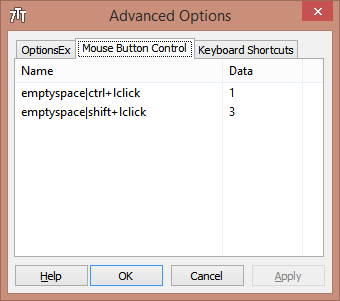
Ово је моћна карактеристика 7+ Таскбар Твеакер-а. Можете да прилагодите шта се дешава када различитим тастерима миша кликнете на дугмад на траци задатака или на празну област траке задатака. Можете да доделите радње левом клику, десним кликом, левим двоструким кликом, десним двоструким кликом, средњим кликом и средњим двоструким кликом. Ако имате миш са додатним дугмадима, можете чак да доделите дугме 4 и 5 једноструки и двоструки клик. Ако желите да користите кликове мишем у комбинацији са неким пречицама за модификацију као што су Цтрл или Схифт, то је такође могуће.
На пример, ако желите да Цтрл+клик лево у празном простору траке задатака прикаже радну површину, додајте ову вредност: празан простор|цтрл+лцлицк и унесите 1 као податке о вредности. Ако желите да Схифт+клик у празном простору отворите Таск Манагер, додајте ову вредност: празан простор|схифт+лцлицк и унесите 3 као податке о вредности. Препоручујем вам да прочитате датотеку помоћи да видите комплетан скуп могућих радњи и њихове шифре података.
Пречице на тастатури:
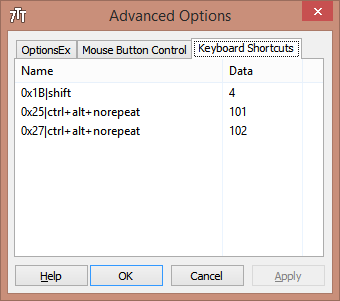
Слично контроли дугмета миша, можете да контролишете траку задатака користећи прилагођене пречице за обављање различитих радњи. Погледајте датотеку помоћи 7+ Таскбар Твеакер-а да видите како тачно да користите ову функцију јер она захтева да знате виртуелни кључ код пречице. Навешћу само неколико примера:
| Име вредности | Подаци | Резултат |
| 0к25|цтрл+алт+норепеат | 101 | Притисните Цтрл+Схифт+стрелица налево да бисте прешли на дугме са леве стране |
| 0к27|цтрл+алт+норепеат | 102 | Притисните Цтрл+Схифт+стрелица налево да бисте прешли на дугме са десне стране |
| 0к1Б|схифт | 4 | Отвара Таскбар Инспецтор |
То је то за сада. Схватићете да је 7+ Таскбар Твеакер алатка коју морате имати, не само за напредне кориснике већ и за свакога ко жели да повећа своју продуктивност и побољша употребљивост Виндовс десктопа. Постоји обиље прилагођавања које омогућава траку задатака, много више него што је Мицрософт икада намеравао.



